AdGuard або AdBlock: який з блокувальників реклами краще
З кожним днем інтернет все більше наповнюється рекламою. Не можна ігнорувати той факт, що вона потрібна, але в межах розумного. Для того щоб позбутися від сильно нав'язливих повідомлень і банерів, які займають більшу частину екрана, були придумані спеціальні додатки. Сьогодні ми спробуємо визначити, якому з програмних рішень варто віддати перевагу. У даній статті ми будемо вибирати з двох найпопулярніших додатків - AdGuard і AdBlock .
зміст
Критерії вибору блокувальника реклами
Скільки людей, стільки й думок, тому тільки вам вирішувати, яку саме програму використовувати. Ми ж, у свою чергу, наведемо лише факти і опишемо особливості, на які варто звернути увагу при виборі.
Тип поширення продукту
AdBlock
Цей блокувальник поширюється повністю на безкоштовній основі. Після установки відповідного розширення (а AdBlock є саме розширенням для браузерів) в самому браузері відкриється нова сторінка. На ній вам запропонують пожертвувати будь-яку суму за використання програми. При цьому кошти можна повернути протягом 60 днів у разі, якщо вона не підійшла вам за будь-якої причини. 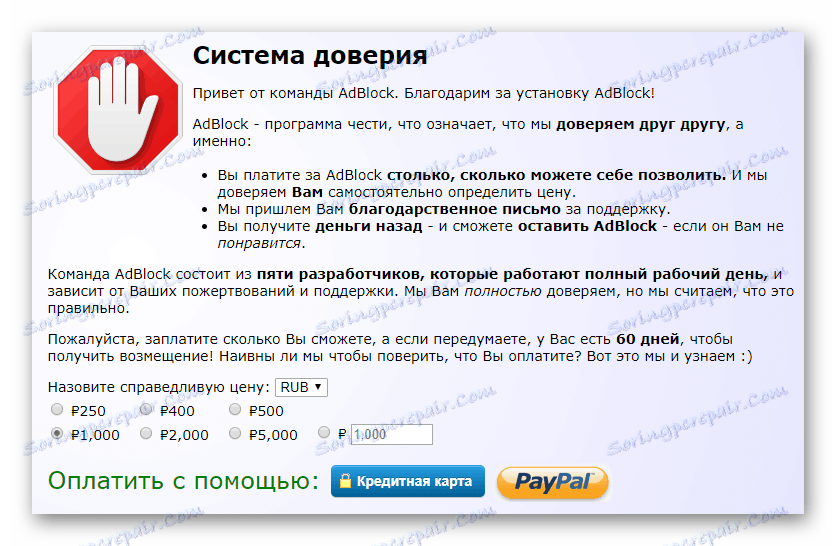
AdGuard
Даний софт, на відміну від конкурента, вимагає деяких фінансових вкладень для використання. Після завантаження та установки у вас буде рівно 14 днів для того, щоб випробувати програму. При цьому відкриється доступ повністю до всього функціоналу. Після закінчення зазначеного терміну вам доведеться заплатити за подальше використання. На щастя, ціни досить демократичні на всі типи ліцензії. До того ж можна вибрати необхідну кількість комп'ютерів і мобільних пристроїв, на які в майбутньому буде встановлено софт. 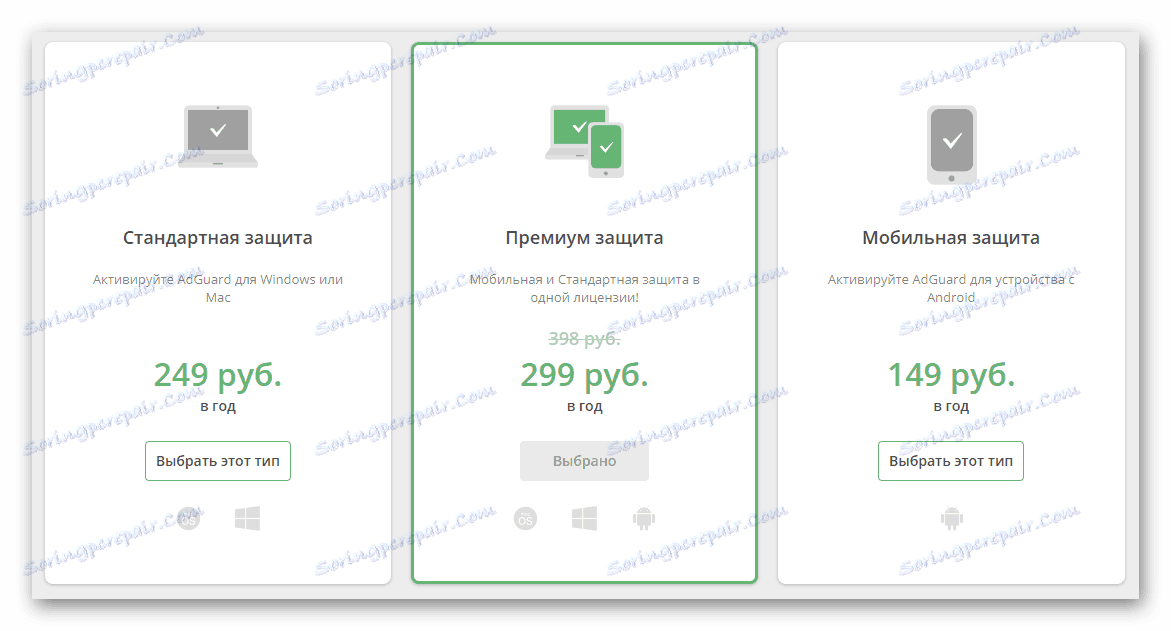
AdBlock 1: 0 Adguard
Вплив на продуктивність
Не менш важливим фактором у виборі блокувальника є споживана їм пам'ять і загальний вплив на роботу системи. Давайте з'ясуємо, хто з розглянутих представників подібного софта справляється з цим завданням краще.
AdBlock
Для того щоб результати вийшли найбільш коректними, заміряємо споживану пам'ять обох додатків при ідентичних умовах. Так як AdBlock є розширенням для браузера, то і споживані ресурси будемо дивитися тут же. Використовуємо для тесту один з найпопулярніших веб-оглядачів - Google Chrome . Його диспетчер задач показує наступну картину. 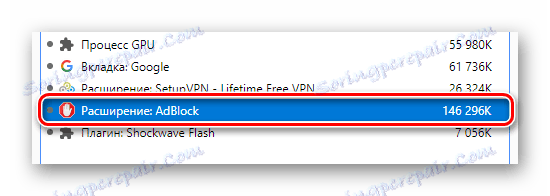
Як ви бачите, яку займає пам'ять трохи перевищує позначку 146 МБ. Зверніть увагу, що це при одній відкритій вкладці. Якщо ж їх буде кілька, та ще й з великою кількістю реклами, то дане значення може збільшитися.
AdGuard
Це повноцінний софт, який необхідно інсталювати на комп'ютер або ноутбук. Якщо не відключити його автозавантаження при кожному запуску системи, то може знизитися швидкість завантаження самої ОС. Програма надає високий вплив на запуск. Про це йдеться у відповідній вкладці диспетчера задач. 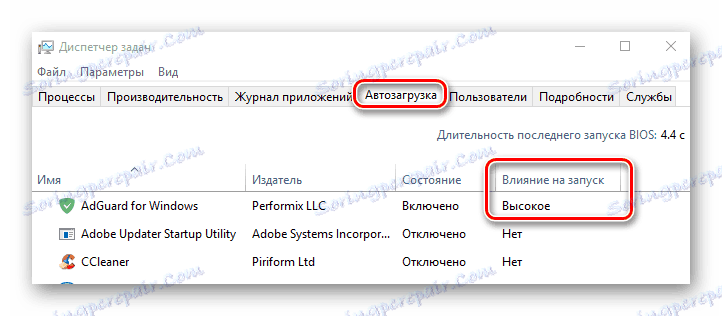
Що стосується споживання пам'яті, то тут картина сильно відрізняється від конкурента. Як показує «Монітор ресурсів», робоча пам'ять додатки (мається на увазі саме фізична пам'ять, яка споживається софтом в даний момент часу) становить всього близько 47 МБ. При цьому враховується процес самої програми і її сервісів. 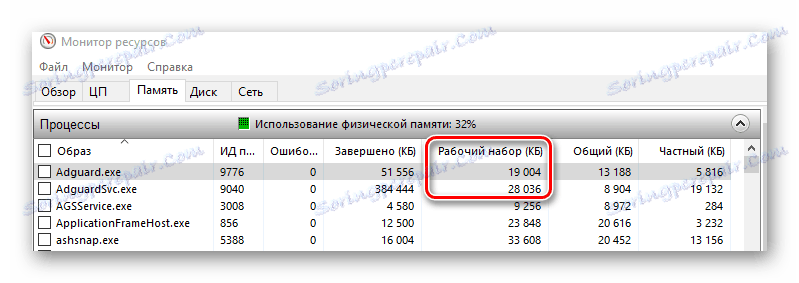
Як випливає з показників, в даному випадку перевага повністю на стороні AdGuard. Але не забувайте, що при відвідуванні сайтів з великою кількістю реклами і він буде споживати досить багато пам'яті.
AdBlock 1: 1 Adguard
Ефективність роботи без попередніх налаштувань
Більшість програм можна використовувати відразу ж після установки. Це дуже полегшує життя тим користувачам, які не хочуть або не можуть налаштувати подібний софт. Давайте ж перевіримо, як поводяться герої нашої сьогоднішньої статті без попередньої настройки. Відразу хочемо звернути вашу увагу на той факт, що проводиться тест не є гарантом якості. У деяких ситуаціях результати можуть бути дещо іншими.
AdBlock
Для того щоб визначити приблизну ефективність роботи даного блокувальника, ми вдамося до допомоги спеціального тестового сайту. На ньому розміщують різні види реклами для подібних перевірок.
Без включених блокувальників завантажується 5 з 6 видів реклами, представленої на зазначеному сайті. Включаємо розширення в браузері, заходимо знову на сторінку і бачимо наступну картину. 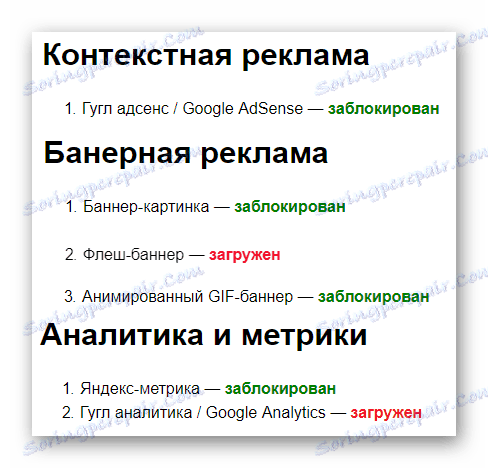
В цілому розширення заблокувало 66,67% всієї реклами. Це 4 з 6 доступних блоків.
AdGuard
Тепер проведемо аналогічні тести з другим блокувальником. Результати виявилися наступними. 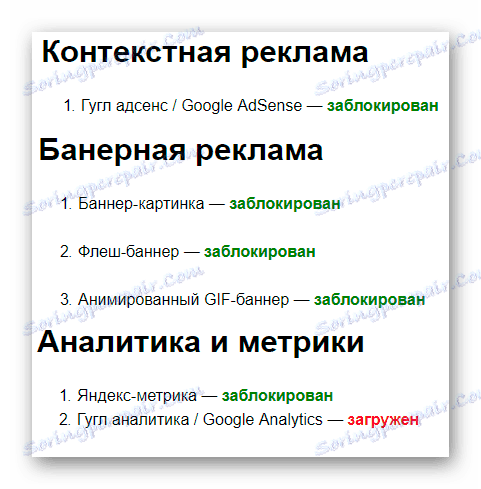
Цей додаток заблокувало більше реклами, ніж конкурент. 5 позицій з 6 представлених. Загальний показник ефективності склав 83,33%.
Результат цього тесту досить очевидний. Без попередньої настройки AdGuard працює більш ефективно, ніж AdBlock. Але вам ніхто не забороняє суміщати обидва блокувальника для досягнення максимального результату. Наприклад, працюючи в парі зазначені програми блокують абсолютно всю рекламу на тестовому сайті з ефективністю 100%.
AdBlock 1: 2 Adguard
Зручність використання
В даному розділі ми спробуємо розглянути обидва додатки з точки зору зручності їх використання, наскільки вони прості в застосуванні, і як взагалі виглядає інтерфейс програм.
AdBlock
Кнопка виклику головного меню даного блокувальника розташовується в правому верхньому куті браузера. Натиснувши на неї один раз лівою кнопкою мишки, ви побачите список доступних параметрів і дій. Серед них варто відзначити рядок параметрів і можливість відключення розширення на певних сторінках і доменах. Остання опція стане в нагоді в тих випадках, коли з запущеним блокувальником реклами неможливо отримати доступ до всіх можливостей сайту. На жаль, таке теж трапляється в наші дні. 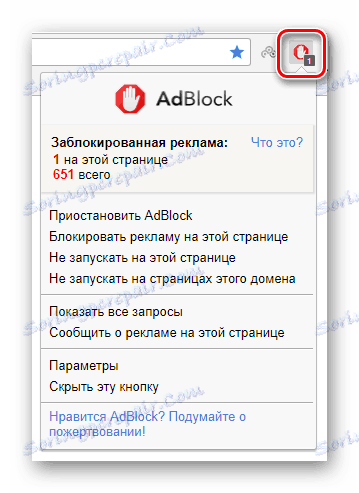
Крім того, натиснувши на сторінці в браузері правою кнопкою мишки, можна побачити відповідний пункт з випадаючого міні-меню. У ньому ви зможете повністю заблокувати всю можливу рекламу на конкретній сторінці або цілому сайті. 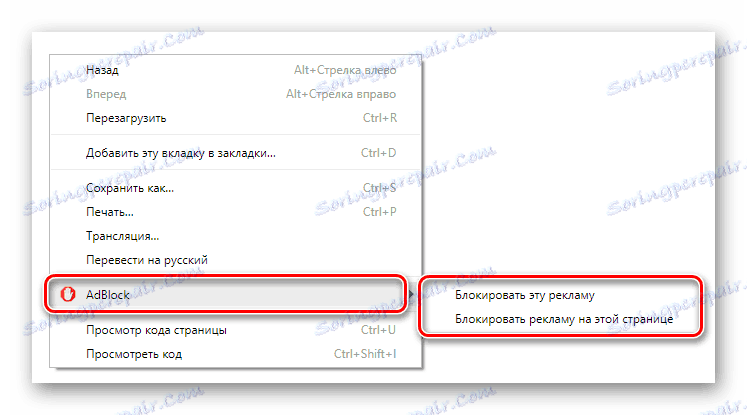
AdGuard
Як і личить повноцінному софту, він розташовується в треї у вигляді маленького віконця. 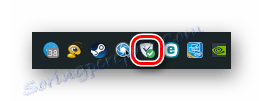
При натисканні на ньому правою кнопкою мишки ви побачите меню. У ньому представлені найбільш часто використовувані опції і параметри. Також тут можна тимчасово включити / відключити весь захист AdGuard і закрити саму програму без зупинки фільтрації. 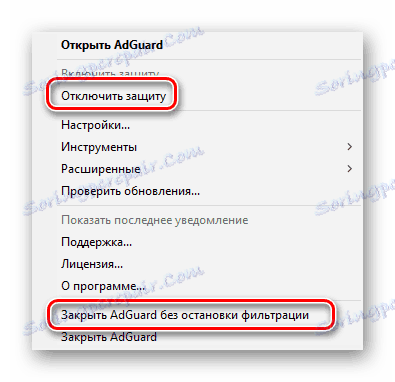
Якщо ж натиснути на іконку в треї два рази лівої кнопки мишки, то відкриється головне вікно софта. У ньому можна знайти інформацію про кількість заблокованих загроз, банерів і лічильників. Також тут можна включити або виключити такі додаткові опції, як антифішинг, Антібаннер і батьківський контроль. 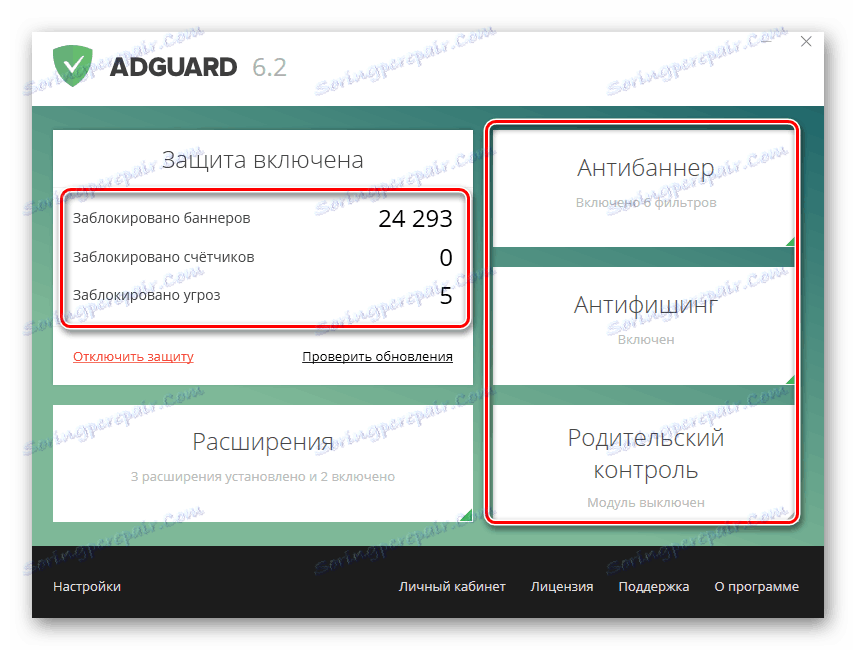
Крім того, на кожній сторінці в браузері ви знайдете додаткову кнопку управління. За умовчанням вона знаходиться в правому нижньому кутку. 
При натисканні на неї відкриється меню з налаштуваннями самої кнопки (місце розташування та розмір). Тут же можна розблокувати показ реклами на обраному ресурсі або, навпаки, повністю виключити її. При необхідності можна включити функцію тимчасового відключення фільтрів на 30 секунд. 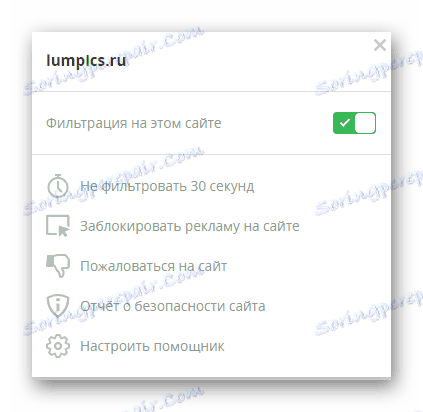
Що ж ми маємо в результаті? В силу того, що AdGuard включає в себе безліч додаткових функцій і систем, у нього ширший інтерфейс з великою кількістю даних. Але в той же час він дуже приємний і не ріже око. У AdBlock ситуація дещо інша. Меню розширення просте, але зате зрозуміле і дуже доброзичливе навіть щодо малодосвідченого користувача. Тому будемо вважати, що нічия.
AdBlock 2: 3 Adguard
Загальні параметри та налаштування фільтрів
У висновку ми хотіли б розповісти вам коротко про параметри обох додатків і про те, як в них реалізована робота з фільтрами.
AdBlock
Налаштувань у даного блокувальника небагато. Але це не означає, що розширення не може справлятися з поставленим завданням. Всього є три вкладки з настройками - «Загальна», «Списки фільтрів» і «Налаштування». 
Детально зупинятися на кожному пункті ми не будемо, тим більше що всі налаштування інтуїтивно зрозумілі. Відзначимо тільки останні дві вкладки - «Списки фільтрів» і «Налаштування». У першій ви зможете вмикати або вимикати різні списки фільтрів, а в другій - відредагувати ці самі фільтри вручну і додати в виключення сайти / сторінки. Зверніть увагу, що для редагування і написання нових фільтрів необхідно дотримуватися певних правил синтаксису. Тому без необхідності краще сюди не втручатися. 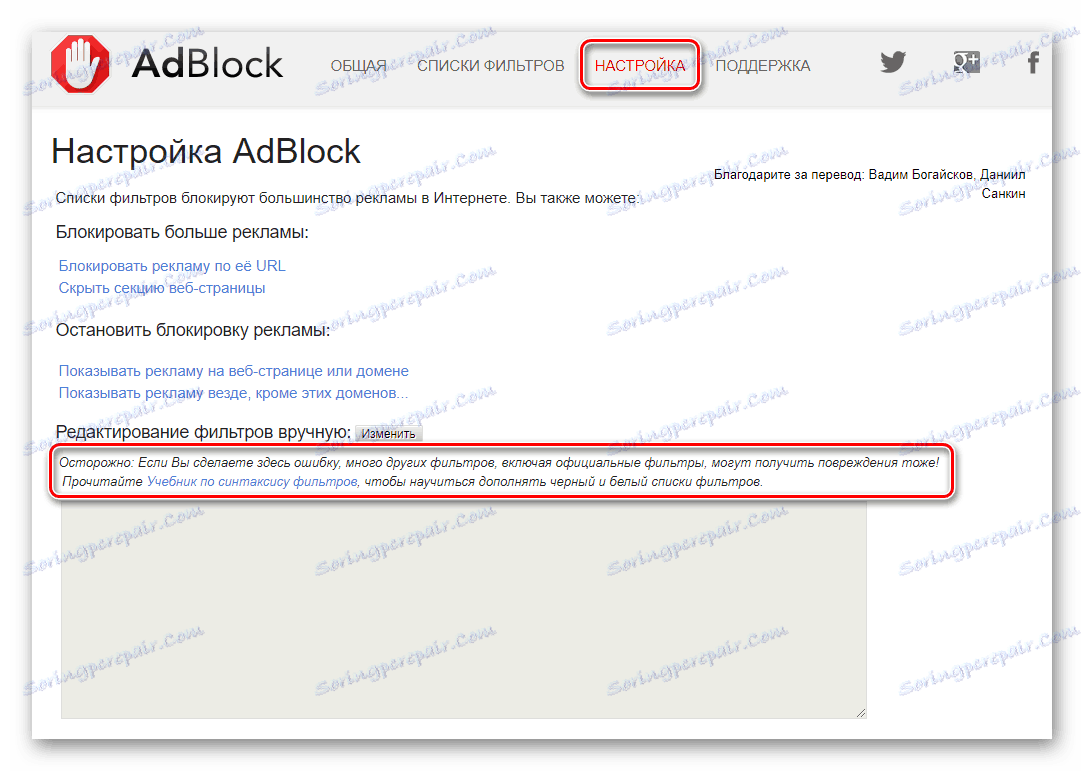
AdGuard
В даному додатку набагато більше налаштувань в порівнянні з конкурентом. Пробіжимося лише по найважливішим з них.
В першу чергу нагадаємо, що дана програма займається фільтрацією реклами не тільки в браузерах, але і в багатьох інших додатках. Але у вас завжди є можливість вказати, де рекламу варто блокувати, а яке ПЗ варто обходити стороною. Все це робиться в спеціальній вкладці налаштувань під назвою «фільтровану додатки». 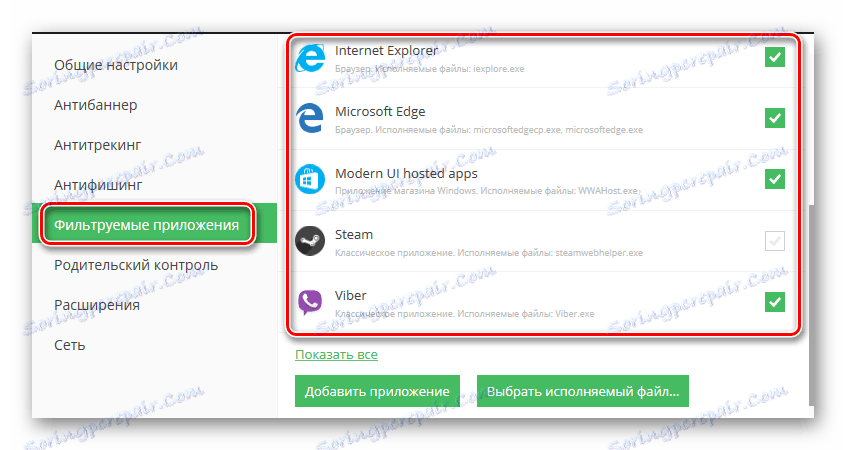
Крім того, ви можете відключити автоматичне завантаження блокувальника при старті системи для прискорення запуску ОС. Даний параметр регулюється у вкладці «Загальні настройки». 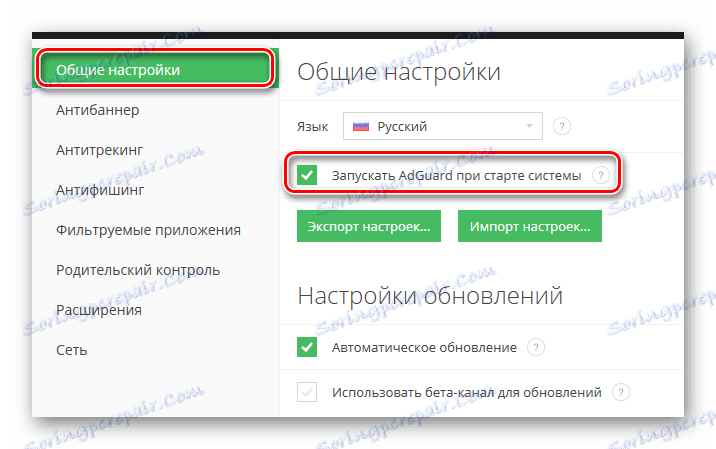
У вкладці «Антибаннер» ви знайдете список доступних фільтрів і також редактор цих самих правил. При відвідуванні іноземних сайтів програма за замовчуванням буде створювати нові фільтри, які ґрунтуються на мові ресурсу. 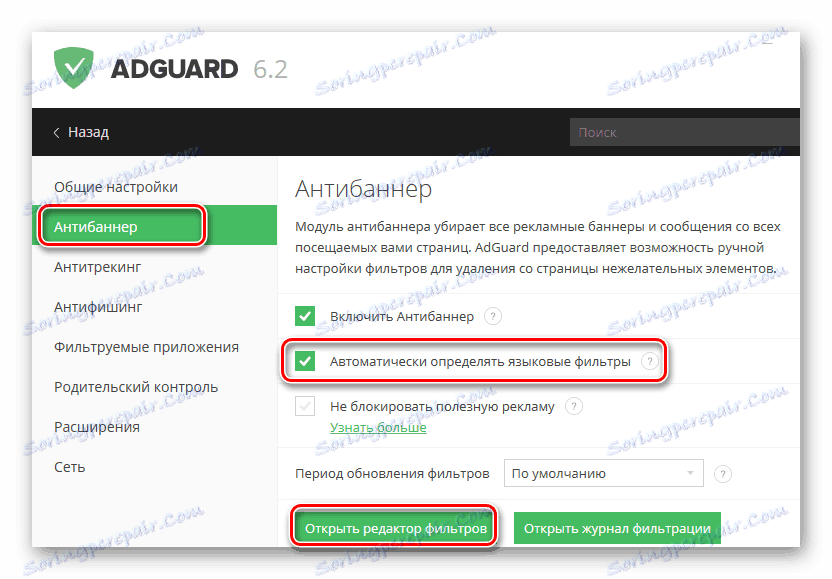
У редакторі фільтрів ми радимо не змінювати мовні правила, які створюються програмою автоматично. Як і у випадку з AdBlock, для цього необхідні спеціальні знання. Найчастіше досить змінити призначений для користувача фільтр. У ньому буде перебувати список тих ресурсів, на яких фільтрація реклами відключена. При бажанні ви завжди можете поповнити цей перелік новими сайтами або видалити такі зі списку. 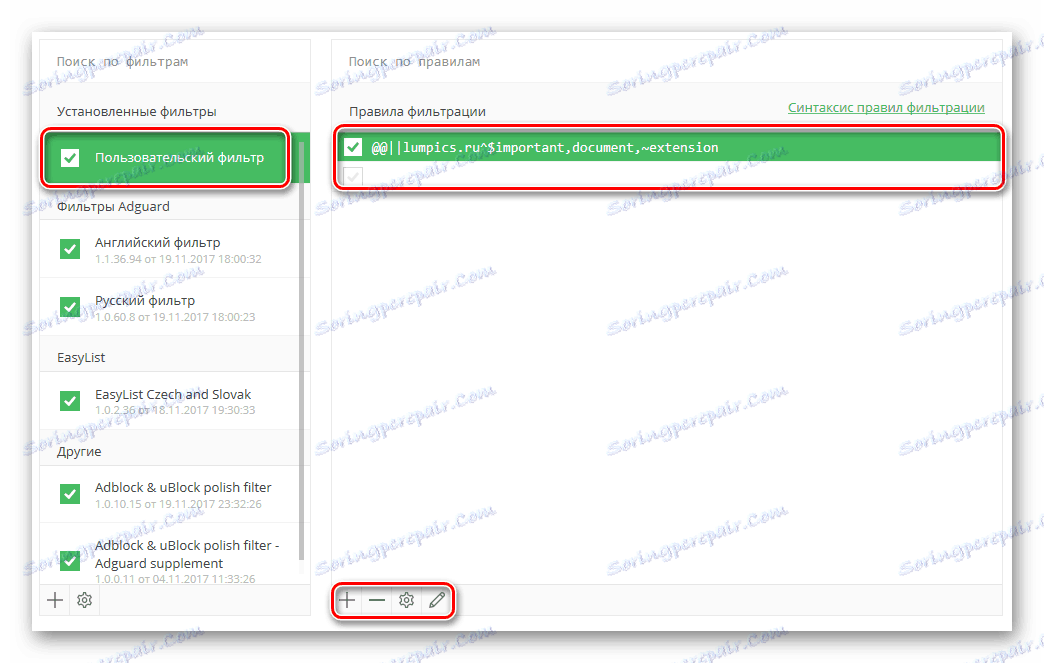
Інші параметри AdGuard необхідні для більш тонкої настройки програми. У більшості випадків пересічний користувач їх не використовує.
На закінчення хотілося б відзначити, що і те, і інше додаток можна використовувати, як то кажуть, «з коробки». При бажанні список стандартних фільтрів можна доповнити власним листом. І AdBlock, і AdGuard володіють достатньою кількістю налаштувань для максимальної ефективності. Тому у нас знову нічия.
AdBlock 3: 4 Adguard
висновки
Тепер давайте підведемо невеликий підсумок.
плюси AdBlock
- Безкоштовне розповсюдження;
- Простий інтерфейс;
- Гнучкі настройки;
- Чи не впливає на швидкість завантаження системи;
мінуси AdBlock
- Споживає досить багато пам'яті;
- Середня ефективність блокування;
плюси AdGuard
- Приємний інтерфейс;
- Висока ефективність блокування;
- Гнучкі настройки;
- Можливість фільтрації різних додатків;
- Мале споживання пам'яті;
мінуси AdGuard
- Платне поширення;
- Сильний вплив на швидкість завантаження ОС;
Підсумковий рахунок AdBlock 3: 4 Adguard
На цьому наша стаття добігає кінця. Як ми вже згадували раніше, дана інформація надана у вигляді фактів для роздумів. Її мета - допомогти визначиться у виборі відповідного блокувальника реклами. А вже якому додатку ви віддасте перевагу - вирішувати тільки вам. Хочемо нагадати, що для приховування реклами в браузері можна також скористатися вбудованими функціями. Детальніше про це ви можете дізнатися з нашого спеціального уроку.
Детальніше: Як позбутися від реклами в браузері